De reden waarom wanneer u een dvd-speler uit een ander land kocht en deze in uw eigen land of regio laat lezen, is dat elk land zijn eigen regiocodes heeft. Dit gebeurt omdat ze codes gebruiken om het auteursrecht te beschermen.
Dus als u problemen ondervindt met uw dvd die u in andere landen heeft gekocht, lees dan dit artikel, want we laten u snel zien hoe u DVD-regiocodes hoe te omzeilen. Op basis van dit artikel gaat over dvd, beveel u een ander artikel aan, over de dvd naar de computer kopiëren.
Inhoud: Deel 1. Dvd-regiocodes Hoe te omzeilen: wat zijn dvd-regiocodes?Deel 2. Dvd-regiocodes Hoe te omzeilen: hoe regiocodes op dvd-speler wijzigen?Deel 3. Dvd-regiocodes Hoe te omzeilen: converteer geripte dvd naar andere formaten op de MacDeel 4. Conclusie
Deel 1. Dvd-regiocodes Hoe te omzeilen: wat zijn dvd-regiocodes?
Wat komt in je op als je het hoort DVD regiocodes? Als u verwijst naar dvd-regiocodes, betekent dit eigenlijk dat u betrekking hebt op een bepaalde techniek van wat we Digital Rights Management of DRM noemden. Dit wordt beschermd door het auteursrecht dat ervoor zorgt dat de dvd in zijn eigen regio of land wordt afgespeeld.
En met behulp van deze dvd-regiocodes hoe ze kunnen omzeilen, is het een grote hulp voor tv-bedrijven en andere filmmakers en distributeurs om controle te hebben over specifieke aspecten, zoals hun inhoud, prijzen en de releasedatum. En al deze zullen gebaseerd zijn op het gebied of de regio van de inhoud van hun dvd's.
En ook, vanwege deze dvd-regiocodes, zullen de verzamelaars het voor hen niet nodig vinden om andere dvd's uit een ander land te kopen, omdat ze deze niet kunnen laten afspelen wanneer ze terugkeren naar hun oorspronkelijke land. Maar dit betekent niet dat het onmogelijk is om die dvd's die u in andere landen hebt gekocht, in uw eigen land af te spelen.
Van wat u hier kunt zien, gaan we u enkele omkeringen laten zien in dvd-regiocodes, hoe u ze kunt omzeilen, hoe u ze kunt omzeilen en ze naar uw thuisland kunt laten afspelen. Dus als je wilt leren hoe je dit kunt doen, lees dan tot het einde van dit bericht en je zult zeker een idee hebben hoe je hiermee om kunt gaan.
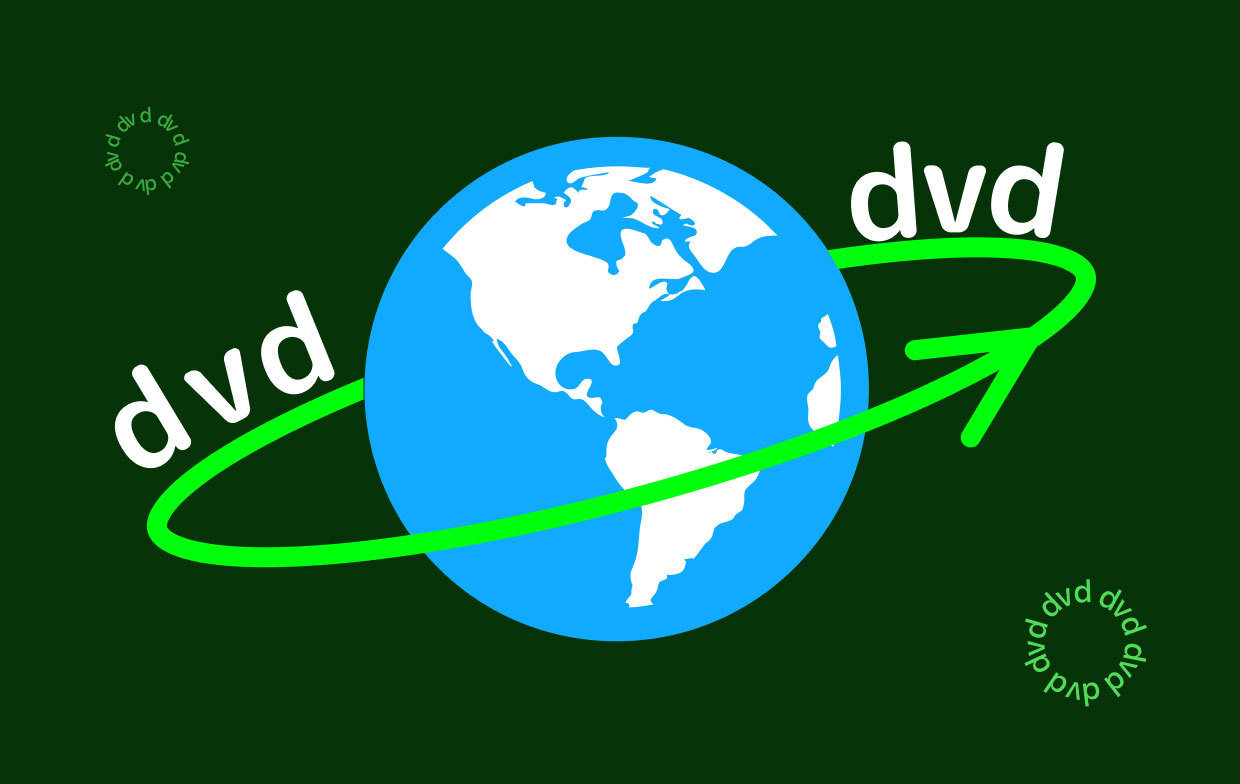
Deel 2. Dvd-regiocodes Hoe te omzeilen: hoe regiocodes op dvd-speler wijzigen?
Nu, zoals we eerder hebben gezegd, is er een snelle ommekeer in dvd-regiocodes om deze te omzeilen. En met dat gezegd zijnde, hebben we bepaalde oplossingen bedacht die u ook aan uw kant kunt toepassen. Lees dit dus door en kijk wat het beste bij u past.
Manier 1. Dvd-regiocodes Hoe te omzeilen met behulp van de dvd-rippen-methode
De eerste oplossing die we u gaan laten zien over hoe u dvd-regiocodes kunt omzeilen, is door de dvd te rippen en deze om te zetten in een digitaal bestand. En deze oplossing staat eigenlijk bekend als een van de beste manieren om regiocodes op dvd te omzeilen. En als het om deze methode of oplossingen gaat, heb je een tool nodig die de WinX DVD Ripper.
U kunt niet alleen regiocodes op dvd omzeilen met behulp van de WinX DVD Ripper, maar u kunt er ook een digitaal bestand van maken. U hoeft zich geen zorgen te maken over de audio-, video- en andere instellingen van de dvd, deze kunnen nog steeds goed worden bewaard. En om dit te kunnen doen, zijn hier de stappen die u moet volgen.
1. Download eenvoudig de WinX DVD Ripper, ongeacht of u een Mac of Windows-pc gebruikt.
2. Plaats vervolgens de schijf met de dvd-regiocode in uw computer en open WinX DVD Ripper. En vanaf daar klikt u eenvoudig op de dvd-schijf.
3. en selecteer vervolgens een specifieke uitvoer van het gewenste formaat. En hier zijn er veel verschillende formaten waaruit u kunt kiezen.
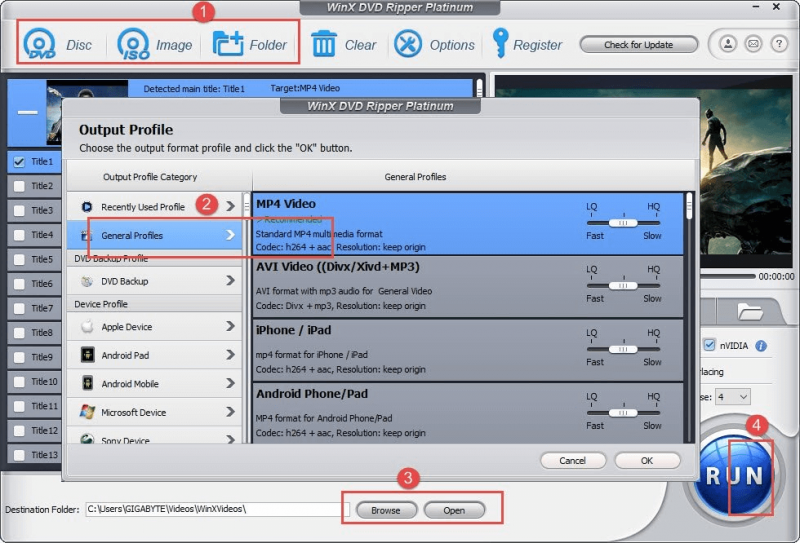
4. En kies vervolgens de map waarin u de dvd wilt opslaan die al is geript. Hier moet u een map kiezen waarin u het geripte dvd-bestand gemakkelijk kunt vinden en het niet op uw station C kunt opslaan.
5. Klik daarna op de RUN-knop. En vanaf daar zal het nu de regio die de dvd beschermt, converteren of hebben geript. En als dit proces eenmaal is voltooid, kunt u zeggen dat de dvd-regiocode, hoe te omzeilen, al is uitgevoerd en voltooid.
HERINNERING: Houd er rekening mee dat het rippen en converteren van dit type dvd naar een digitaal bestand sterk wordt beschermd door de nationale en lokale wetten. U moet altijd de wetten ter bescherming van het auteursrecht in uw land in gedachten houden.
Manier 2. Dvd-regiocodes Hoe te omzeilen - De dvd-stationregio ontgrendelen
Een andere manier waarop dvd-regiocodes kunnen worden omzeild, is door de regio van uw computer te wijzigen, of u nu een Mac of een Windows-computer gebruikt. In dit deel ontgrendel je de fysieke dvd-speler op je computer. En om dit te kunnen doen, zijn hier de stappen die u moet volgen.
Het doen op een Windows-computer
1. Ga je gang op je Windows-pc en klik op Deze computer en kies vervolgens Eigenschappen.2. Klik vanaf daar met de rechtermuisknop op uw dvd-station.
3. Klik vervolgens op Hardware en kies daar Eigenschappen.
4. Als u klaar bent, klikt u op DVD-regio.
5. Kies daarna de regiocode, afhankelijk van wat u in de volgende lijst nodig heeft.
6. En als u klaar bent, klikt u gewoon op de knop OK om de wijzigingen te bevestigen.
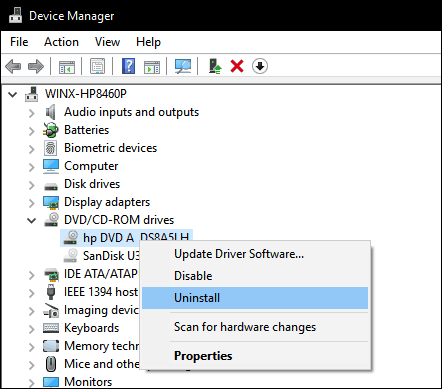
Het doen op een Mac-computer
1. Ga je gang en plaats de dvd-schijf in het optische station.
2. Selecteer vervolgens een bepaalde regio die u wilt instellen als er een dialoogvenster op uw scherm verschijnt.
3. Van daaruit moet u ervoor zorgen dat degene die u heeft gekozen uit de lijst met regiocodes geldig is. Klik daar gewoon op nadat u Regio wijzigen in heeft.
4. Als je klaar bent, ga je gang en klik je op Set Drive Region.
5. En tot slot, ga je gang en klik op de knop Vergrendelen, zodat je een aantal nieuwe dingen kunt opslaan.
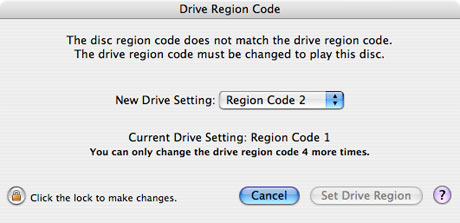
Deel 3. Dvd-regiocodes Hoe te omzeilen: converteer geripte dvd naar andere formaten op de Mac
In het geval dat u de dvd-regiocode die u bij u heeft al hebt omzeild en u deze nog steeds niet kunt afspelen, moet u deze bestanden misschien laten converteren. En daarmee kunnen we u een tool aanbevelen die u kunt gebruiken om elk type video-indeling naar elke gewenste indeling te converteren. En dat is de iMyMac-video-omzetter.
De iMyMac Video Converter is een zeer betrouwbare tool die u kunt gebruiken om elk type video te converteren, evenals uw audiobestanden, zoals verander AVI naar MP4. En deze tool is eigenlijk supergemakkelijk te gebruiken. En om u meer te laten zien hoe u het kunt gebruiken, volgen hier enkele richtlijnen die u kunt volgen.
Stap 1. Open iMyMac op computer
Dubbelklik eenvoudig op het iMyMac Video Converter-pictogram op uw Mac nadat u het hebt gedownload en geïnstalleerd om de software te starten.

Stap 2. Selecteer bij Formaat en Locatie
En kies vervolgens eenvoudig het formaat van de video waarmee u het wilt converteren en kies ook de locatie van het bestand waar u het wilt opslaan.

Stap 3. Converteren op het bestand
Kies het bestand dat u wilt converteren en klik vervolgens op de knop Converteren aan de linkerkant van uw scherm. Wacht vervolgens tot het proces is voltooid.

Deel 4. Conclusie
Zoals u kunt zien, is het omzeilen van de dvd-regiocodes niet eenvoudig maar niet onmogelijk. Met behulp van dit bericht kun je het in een mum van tijd en met minder gedoe hebben gedaan. Bovendien kunt u het ook laten converteren naar elk bestandsformaat dat compatibel is met uw computer met behulp van de iMyMac Video Converter. Het is erg veilig in gebruik en ook gemakkelijk. Alles met slechts één klik op een knop.



